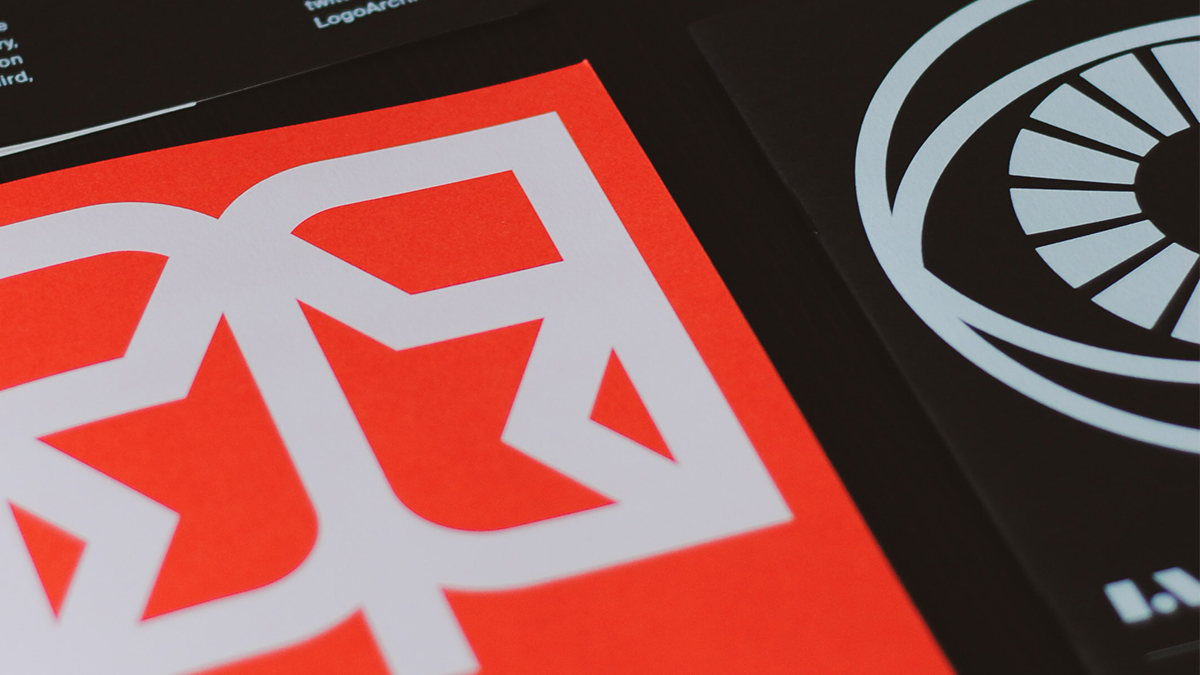
In meinem früheren Berufsleben war ich Leiter des Produktionsdesigns für mehrere bekannte Zeitschriftenmarken. Fast zwei Jahrzehnte lang habe ich dabei geholfen, einige der bekanntesten Mode- und Freizeittitel zu veröffentlichen, die es noch heute gibt. Während dieser Zeit standen Schriften im Zentrum unseres kreativen Schaffens. Dabei war das Verwalten dieser Schriften für all unsere Publikationen extrem wichtig.
Mein Unternehmen vertraute auf Suitcase Fusion, und für mich zählte beim Font-Management immer, bei Bedarf sofort auf meine komplette Schriftsammlung zugreifen zu können. Suitcase Fusion ist seit mehr als zwei Jahrzehnten die einzige Konstante bei meinen Werkzeugen. Immerhin hat es mir geholfen, mit Zehntausenden von Schriftarten zu jonglieren und dabei produktiver und effizienter zu sein.
Vor kurzem habe ich beschlossen, einige der zeitsparenden Funktionen der neuesten Version von Suitcase Fusion genauer unter die Lupe zu nehmen. Einige meiner liebsten Workflow-Funktionen für mehr Produktivität mit Suitcase Fusion sind folgende:
Programmgruppen gibt es schon seit den Anfängen von Suitcase Fusion, aber sie werden oft übersehen. Sobald Sie mit der Verwendung von Programmgruppen beginnen, werden Sie feststellen, dass Sie damit ganz einfach Zeit sparen, wenn Sie regelmäßig mit Schriftarten arbeiten, die Sie benötigen. Ich benutze sie ständig, wenn ich mit unseren Markenschriften arbeite. Anstatt jedes Mal, wenn ich an einem Projekt arbeite, verschiedene Markenschriften zu aktivieren, starte ich einfach mein Programm und alle benötigten Schriftarten werden automatisch aktiviert.
Ich habe beispielsweise eine Programmgruppe für die Marke Extensis für Microsoft PowerPoint und Word eingerichtet. Jedes Mal, wenn ich diese Programme starte, werden meine Schriftarten sofort aktiviert. Ich muss also die Schriften nicht jedes Mal manuell aktivieren, wenn ich PowerPoint oder Word öffne. Sondern ich kann sofort mit allen benötigten Schriften arbeiten. Und das Beste daran ist, dass Programmgruppen mit jedem Programm funktionieren – unter anderem auch mit den Adobe Creative Cloud-Programmen, Sketch, Affinity und anderen.
Als Creative Cloud-Abonnent finde ich es toll, dass ich mit Adobe meine Schriftsammlung erweitern kann, indem mir Tausende von Schriften aus deren umfangreichen Schriftbibliothek zur Verfügung stehen. Obwohl Adobe es mir sehr leicht gemacht hat, Schriftarten zu synchronisieren, finde ich es immer noch schwierig, sie alle gleichzeitig in meinen Schriftmenüs für Creative Cloud-Programme anzuzeigen. Ich bevorzuge ein kleines, übersichtliches Schriftmenü und möchte nur die Liste der Schriften sehen, die ich im Moment verwenden muss.
Adobe Fonts sind direkt in Suitcase Fusion integriert. Außerdem ist es ganz einfach möglich, zusätzliche Schriftarten zu deaktivieren, die ich für mein aktuelles Projekt nicht möchte oder brauche. Dadurch habe ich jederzeit die volle Kontrolle über die Schriftarten, die ich verwenden möchte. Ich muss sie lediglich, wie gewohnt, von Adobe synchronisieren und diejenigen deaktivieren, die ich nicht verwende.
Wenn ich in Suitcase Fusion die entsprechenden Plug-ins für meine Lieblings-Adobe-Programme aktiviere, werden meine Adobe-Schriften bei jedem Öffnen eines neuen Dokuments automatisch aktiviert. Immer wenn ich eine Datei in After Effects, Illustrator, InCopy, InDesign oder Photoshop öffne, sind meine Schriften schon verfügbar. Dies hat mir viel Zeit gespart und ich arbeite erheblich produktiver.
Sie haben gefragt und wir haben zugehört. Nachdem Extensis viele von Ihnen zu Ihren Einstellungen für ihr Font-Management befragt hat, ist die Listenansicht nun zurück. Ich mag die Listenansicht, weil sie meinen Workflow gleich auf vier verschiedene Arten verbessert:
Eine der neueren und leistungsstärkeren Funktionen von Suitcase Fusion ist die Möglichkeit, die in meinen Dokumenten verwendeten Schriftarten zu verfolgen. Wenn ich an unserem Informationsmaterial arbeite, muss ich oft wissen, welche Schriften verwendet wurden. Denn nur so kann ich gewährleisten, dass es sich um die Schriften handelt, die für die Marke erlaubt sind. Mit dieser neuen Funktion in Suitcase Fusion kann ich die Schriften in einem einzelnen Dokument überprüfen oder alle Dokumente nach einer bestimmten Schriftart durchsuchen und so den einheitlichen Markenauftritt sicherstellen.
Nun kann ich durch eine schnelle Schriftsuche einen tieferen Einblick erhalten. Mit der neuesten Version von Suitcase Fusion kann ich nicht nur alle Dokumente finden, die eine bestimmte Schriftgruppe enthalten, sondern auch Dokumentschriften anhand eindeutiger Deskriptoren wie deren Versionen oder Schrift-ID-Nummern genau ermitteln.
Die Dokumentverfolgungsfunktion hat meine eigene Effizienz verbessert und Extensis gleichzeitig geholfen, für einen einheitlichen Markenauftritt zu sorgen – durchgängig in sämtlichem Marketingcontent.
Vielen Dank für Ihr Interesse an diesem Artikel. Ich hoffe, er war hilfreich für Sie. Wenn Sie auch ein paar gute Workflow-Tipps zu Suitcase Fusion haben, verraten Sie uns diese bitte. Am besten unter Insights@extensis.com.